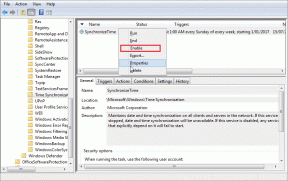Hur man inaktiverar YouTube Shorts: 5 bästa sätten
Miscellanea / / April 02, 2023
YouTube Shorts, ungefär som Instagram-rullar, har blivit allt populärare. Men alla är inte ett fan av Shorts, och vissa kan till och med uppleva dem som distraherande när de surfar på plattformen. Lyckligtvis kan du enkelt inaktivera YouTube Shorts med YouTube-appen och webbplatsen.
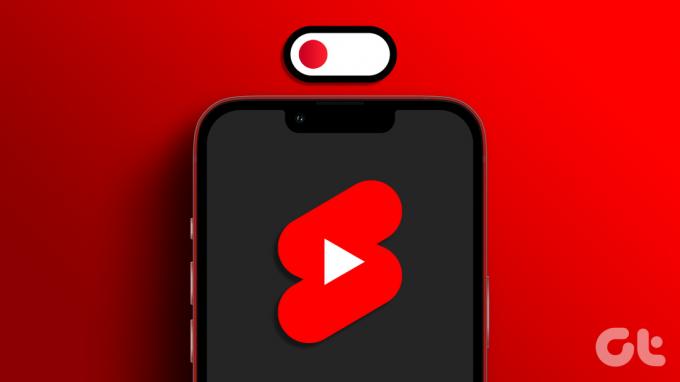
Vi är alla överens om att kortformigt innehåll förbrukar mycket av användarens tid och är ett utmärkt verktyg för företag som letar efter högre användarretention. Därför låter YouTube dig inte inaktivera Shorts direkt, men vi har en lösning som kan hjälpa dig.
Notera: Vissa metoder som nämns i artikeln fungerar bara på Android, och några på Android och iOS.
1. Hur man tar bort YouTube-shorts genom att markera som inte intresserad
Ett av de enklaste sätten att ta bort YouTube-shorts från mobilappen på din smartphone är att markera den som Inte intresserad. Detta kommer dock inte att ta bort Shorts-videor från YouTube-appen, utan dölja dem tills du bläddrar, tittar på och stänger den.
Notera: Du måste göra alla rekommenderade YouTube Shorts Inte intresserade för att det ska fungera.
Steg 1: Öppna YouTube-appen på din Android- eller iOS-enhet.

Steg 2: Spela vilken video du föredrar.

Steg 3: Rulla ned för att se avsnittet Shorts när videon börjar spelas.

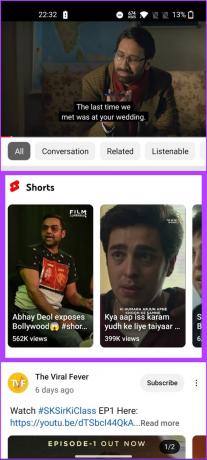
Steg 4: Tryck på ikonen med tre punkter i det övre högra hörnet av Shorts-videon.

Steg 5: Från alternativen väljer du Inte intresserad.
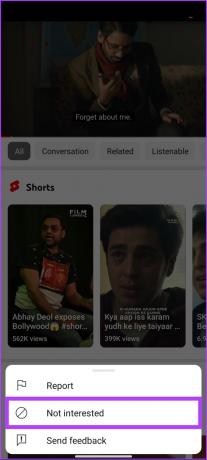
Upprepa nu stegen för alla rekommenderade kortfilmer. På så sätt, åtminstone tills vidare, kommer du inte att se YouTube Shorts-rekommendationer från YouTube-appen.
2. Dölj YouTube-shorts genom att använda YouTube i webbläsaren
YouTube introducerade nyligen fliken Shorts på YouTubes webbversion; detta var inte fallet för några månader sedan. Tja, YouTube gör det svårare att hoppa över tidigare kortfilmer.
Den här metoden är fortfarande effektiv, och när du avbryter den rekommenderade YouTube Shorts-videon kan du surfa utan att bli avbruten av Shorts-videor. Följ stegen nedan.
Steg 1: Öppna din föredragna webbläsare på din Android- eller iOS-enhet och gå till YouTube.
Notera: Vi använder Google Chrome i demonstrationssyfte.
Gå till YouTube

Steg 3: När sidan har laddats trycker du på ikonen med tre punkter i det övre högra hörnet.

Steg 4: Välj Desktop-webbplats i rullgardinsmenyn. Med detta kommer YouTube att laddas om som en skrivbordswebbplats.

Steg 5: Nu, från startsidan, tryck på X (kryssmärke) i hörnet av Shorts-sektionen.
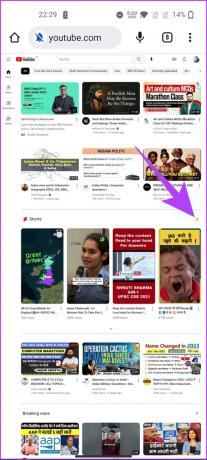
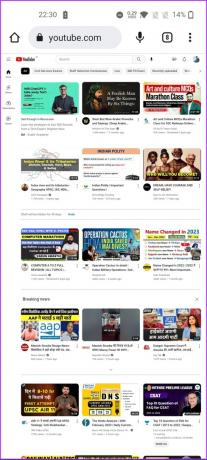
Varsågod. Du har slut på Shorts-rekommendationer för tillfället. Det är viktigt att notera att det finns en Shorts-flik som YouTube inkluderade för människor att konsumera mer.
3. Dölj kortfilmer genom att nedgradera YouTube-appen på Android
Det är ett pålitligt sätt att återgå till den äldre versionen av YouTube-appen, som kom som standardapplikation på din Android-enhet och inte inkluderade fliken Shorts eller rekommendation.
Notera: Detta fungerar bara om versionen av YouTube som du har installerat på (eller som följde med) din Android är äldre än versionen som introducerade Shorts (14.13.54).
Steg 1: Tryck länge på YouTube-appen och välj Appinfo.

Steg 2: Tryck på ikonen med tre punkter i det övre högra hörnet på appinfosidan.
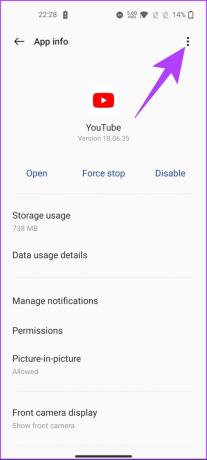
Steg 3: Välj Avinstallera uppdateringar i rullgardinsmenyn.
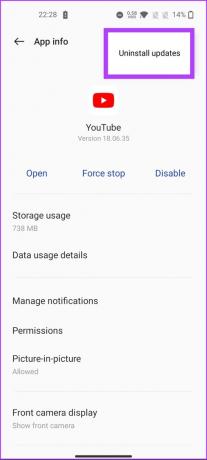
Där har du det. Du har tagit tillbaka gamla YouTube till din telefon. Uppdatera inte YouTube-appen, även om den frågar, och se till att du har behållit automatisk uppdatering inaktiverad på din Android-enhet.
4. Ta bort YouTube Shorts genom att sidladda dess äldre version (Android)
Efter att ha avinstallerat uppdateringarna på din YouTube-app, prova den här metoden om du fortfarande har en version högre än 14.13.54, som kommer med shorts. Följ stegen nedan.
Steg 1: Gå till APKMirror för att ladda ner den äldre YouTube-appversionen med hjälp av länken nedan.
Gå till APKMirror
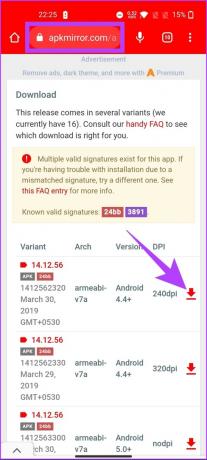
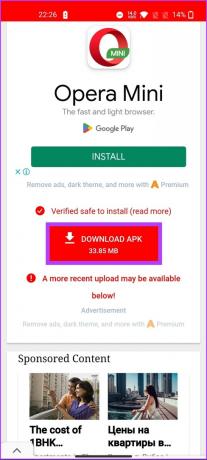
Steg 2: Installera det nu på din Android-enhet.
Notera: Tillåt installationen från okända källor om den fastnar.
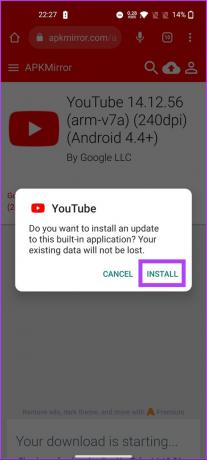
Steg 3: När du har installerat den öppnar du YouTube-appen på din enhet.

Det borde fungera nu; du kommer inte att se Shorts i appen. Se till att du har inaktiverat automatiska appuppdateringar på din enhet innan du fortsätter att använda den dagligen.
Om alla metoder inte räckte, skulle följande och den sista metoden hjälpa. Fortsätt läsa.
5. Stäng av YouTube Shorts genom att använda YouTube Vanced på Android
YouTube Vanced-appen är en YouTube-mod, som inkluderar ett alternativ för att inaktivera Shorts. Följ stegen nedan.
Steg 1: Gå till YouTube Vanced-webbplatsen med hjälp av länken nedan på din Android-enhet.
Gå till YouTube Vanced
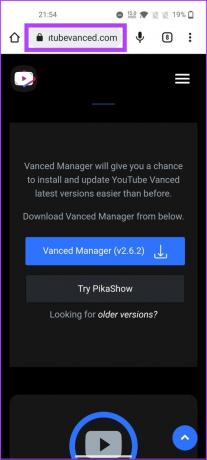
Steg 2: Tryck på Vanced manager och välj Ladda ner ändå i popup-fönstret.
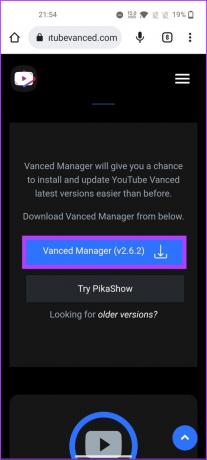
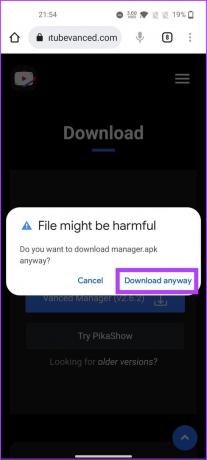
Steg 3: Gå till webbläsarens nedladdningsmapp och tryck på APK.
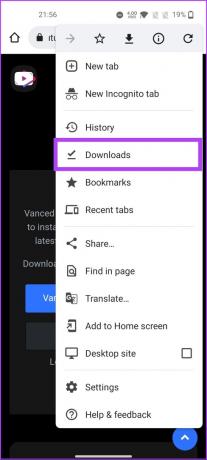
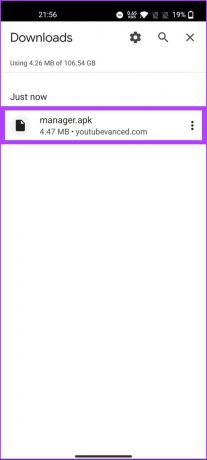
Steg 4: Välj Installera i popup-fönstret. När du har installerat, tryck på Öppna.
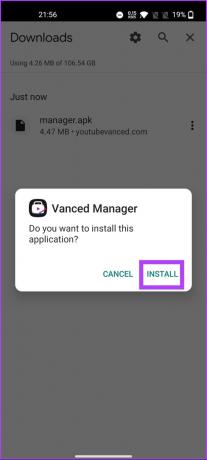

Steg 6: Tryck på knappen "Låt oss komma igång".
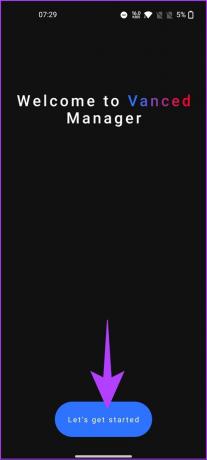
Steg 7: På nästa skärm markerar du rutan du vill ha och trycker på nästa pil.
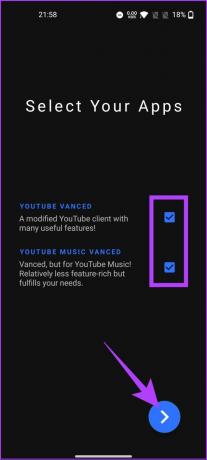
Steg 8: Om din enhet är rotad trycker du på "Bevilja rottillstånd." Om inte, tryck på pilknappen som säger nonroot.
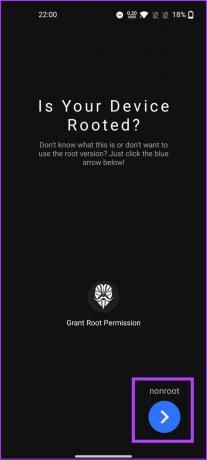
Steg 9: Välj Vanced microG och tryck på nedladdningsikonen.
Notera: Om du tillfrågas, aktivera "Tillåt appar från den här källan."
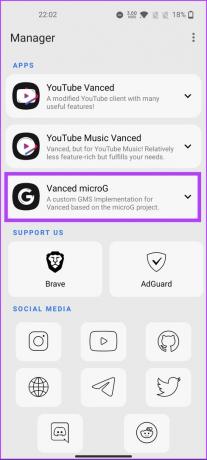

Steg 10: Tryck på Installera.
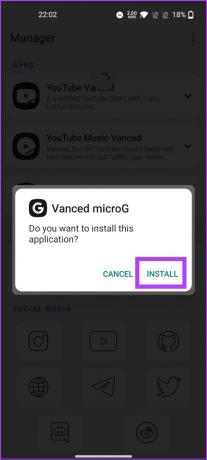
Steg 11: Välj nu YouTube Vanced och tryck på nedladdningsikonen.


Steg 12: Från alternativen väljer du Installera.

Steg 13: Klicka på Installera i YouTube Vanced-popupen.
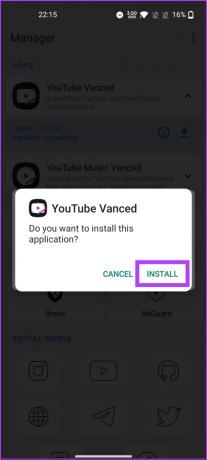
Steg 14: Öppna YouTube Vanced från applådan.
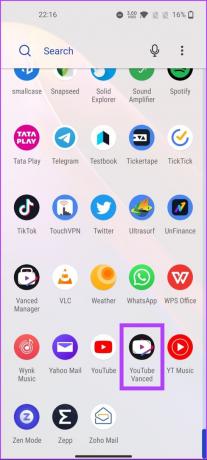
Steg 15: Tryck på profilavataren i det övre högra hörnet och välj Inställningar.
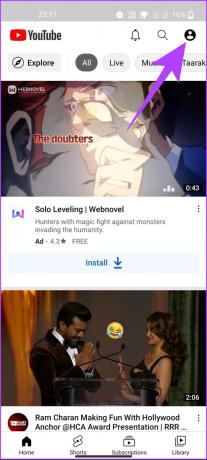
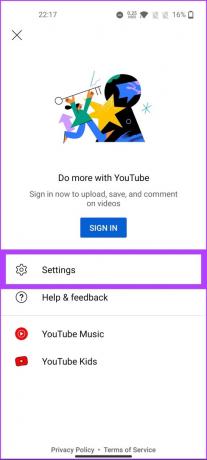
Steg 16: Rulla ned och välj Avancerade inställningar.
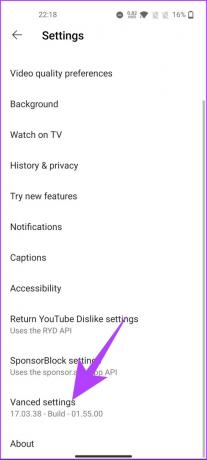
Steg 17: Under Avancerade inställningar trycker du på Layoutinställningar.
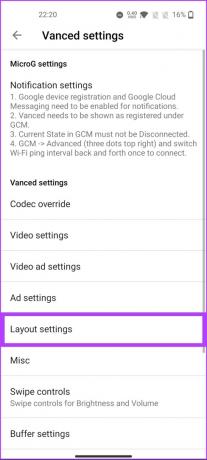
Steg 18: Stäng av "YouTube-berättelser (experimentell)" och välj Starta om i popup-fönstret.
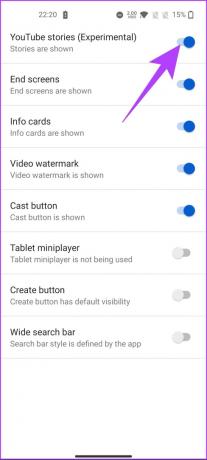
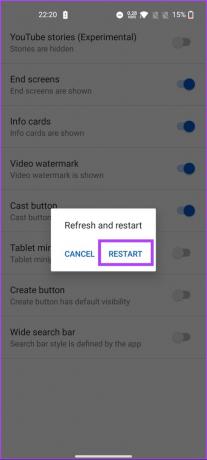
Med detta kommer YouTube Shorts att inaktiveras i appen. Om du har några frågor, kolla in FAQ-sektionen nedan.
Vanliga frågor om att inaktivera YouTube Shorts på YouTube
YouTube Shorts har en maximal längd på 60 sekunder eller mindre, vilket är en avsiktlig begränsning avsedd att locka användare att skapa korta videor och dela dem med andra.
Om du vill stoppa YouTube Shorts från att visas i din visningshistorik, gå till YouTube-appen > tryck på din profilbild i det övre hörnet på skärmen > välj Inställningar från rullgardinsmenyn > rulla ned till avsnittet "Historik och sekretess" > tryck på Historik > stäng av reglaget bredvid YouTube Shorts för att stoppa Shorts.
YouTube Shorts är utformade för att vara korta och engagerande, vilket gör dem beroendeframkallande och uppmuntrar användare att spendera mer tid på att scrolla igenom sina flöden. Om du spenderar för mycket tid på YouTube eller känner att dina konsumtionsvanor påverkar din mentala hälsa negativt, överväg att ställa in appgränser på din iPhone eller Android.
Bli av med kortformat innehåll
Att veta hur du inaktiverar YouTube är en enkel process som kan hjälpa dig att njuta av en mer fokuserad surfupplevelse på YouTube. Oavsett om du vill spara data eller undvika innehåll som inte är relevant för dig är det ett utmärkt alternativ att stänga av Shorts. Dessutom påverkar inte andra funktioner på YouTube att inaktivera Shorts. Du kanske också vill läsa dessa bästa YouTube Shorts tips och tricks.